Runden

Kanten und Flächen sowie Ecken in Kantblechen lassen sich mit dieser Funktion runden - bei Kanten und Ecken wahlweise konstant oder variabel. Bei einer konstanten Rundung sind die Rundungsradien an allen Kantenpunkten identisch. Variable Rundungen ermöglichen dagegen unterschiedliche Rundungsradien am Anfangs- und Endpunkt einer Kante sowie an beliebigen Zwischenpunkten.
Nach dem Funktionsaufruf wird das Dialogfenster Runden angezeigt.
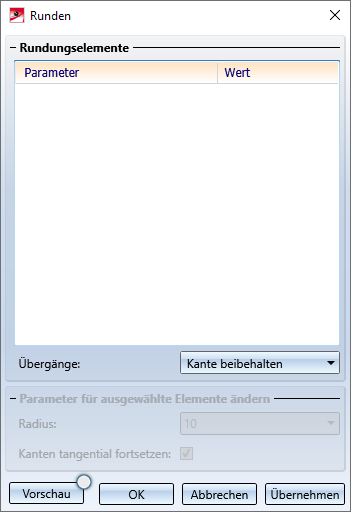
Generelle Vorgehensweise
- Wählen Sie in der Konstruktion die zu rundenden Kanten oder Flächen aus. Mit der rechten Maustaste lässt sich ein Kontextmenü aktivieren mit weiteren Auswahlmöglichkeiten der zu rundenden Elemente. Beispielsweise lassen sich auch Ecken in Blechen wählen.

Alle gewählten Elemente werden im Dialogfenster in die Liste der Rundungselemente eingetragen.
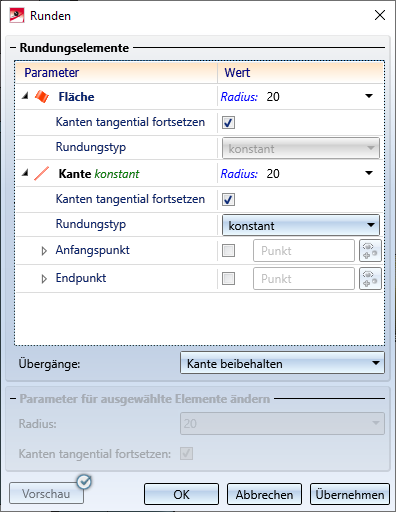
- Für jedes Rundungselement legen Sie die Rundungsparameter fest, z. B. den Rundungsradius, den Rundungstyp (konstant oder variabel) oder die Behandlung tangential anschließender Kanten.
- Wollen Sie die Rundungen vor der Übernahme in die Konstruktion kontrollieren, dann nutzen Sie die Vorschau. HiCAD rundet temporär die gewählten Elemente entsprechend der ihnen zugewiesenen Rundungsparameter. Sie haben dann die Möglichkeit, die Parameter in der Liste der Rundungselemente zu bearbeiten.
- Im unteren Bereich des Dialogfensters lässt sich unter Übergänge die Erzeugung der Rundungsflächen beinflussen. Darüber hinaus haben Sie unter Parameter für ausgewählte Elemente ändern die Möglichkeit, den Radius und die tangentiale Fortsetzung der Kanten für alle in der Liste der Rundungselemente markierten Elemente in einem Schritt zu ändern.
Die Schaltflächen:
|
Vorschau |
Ist der Haken an der Schaltfläche gesetzt, dann wird die Vorschau automatisch angezeigt. Anderenfalls müssen Sie die Vorschau durch Anklicken der Schaltfläche aktivieren. |
|
OK |
Alle in der Liste aufgeführten Elemente werden gerundet. Das Dialogfenster wird geschlossen. |
|
Abbrechen |
Das Dialogfenster wird geschlossen, ohne die Einträge im Rundungsfenster zu berücksichtigen. |
|
Übernehmen |
Alle in der Liste aufgeführten Elemente werden gerundet. Die Liste der Rundungselemente gelöscht, das Dialogfenster bleibt geöffnet. Sie können dann weitere Rundungselemente zur Bearbeitung auswählen.
Zur Übernahme der Rundung können Sie auch die mittlere Maustaste drücken, d. h. Sie müssen zur Übernahme nicht ins Dialogfenster gehen. |
Ist das Runden mit den gewählten Einstellungen nicht möglich, dann wird dies durch das Symbol  am OK-Button angezeigt, z.B.
am OK-Button angezeigt, z.B.
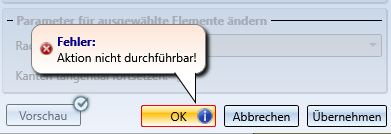
![]() Hinweise:
Hinweise:
- Das zu bearbeitende Teil muss ein Solid sein, d. h. die Flächen des Teils müssen ein Volumen einschließen.
- Alle identifizierten Elemente müssen zum selben Teil gehören.
- Solange Sie das Rundungsfenster nicht über die Schaltfläche OK oder Abbrechen verlassen, können Sie weitere Elemente runden.
- Die Werteingaben im Dialogfenster können Variablen und Formeln enthalten.
- Die Funktion kann auch über die HiCAD API verwendet werden.
- Ist der Identifizierungsmodus Elementfang aktiv, dann steht die Funktion auch im Kontextmenü für Kanten und Flächen zur Verfügung.
- GerundeteKanten/Flächen eines Teils lassen sich nachträglich über das Feature Runden ändern.

Runden und Fasen (3D) • Teil bearbeiten und modellieren (3D)
